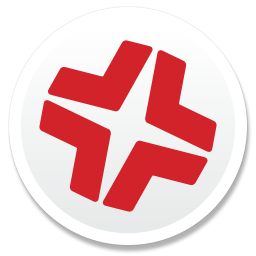Composer Einstellungen
-
Einstellungen für die Symbolleiste
-
Einstellungen für Pakete
-
Optionen für die Bereinigung von Betriebssystempaketen
-
Einstellungen für auszuschließende Dateien
-
Den Speicherort im Arbeitsverzeichnis
-
Die standardmäßige Bundle-Kennung
Einstellungen für die Symbolleiste
Sie können die Symbolleiste in Composer anpassen, indem Sie Elemente hinzufügen oder entfernen.
Um Elemente zur Symbolleiste hinzuzufügen, klicken Sie bei gedrückter Control-Taste auf die Symbolleiste oder führen Sie einen Rechtsklick aus. Wählen Sie dann Customize toolbar (Symbolleiste anpassen) und ziehen Sie die gewünschten Elemente in die Symbolleiste.
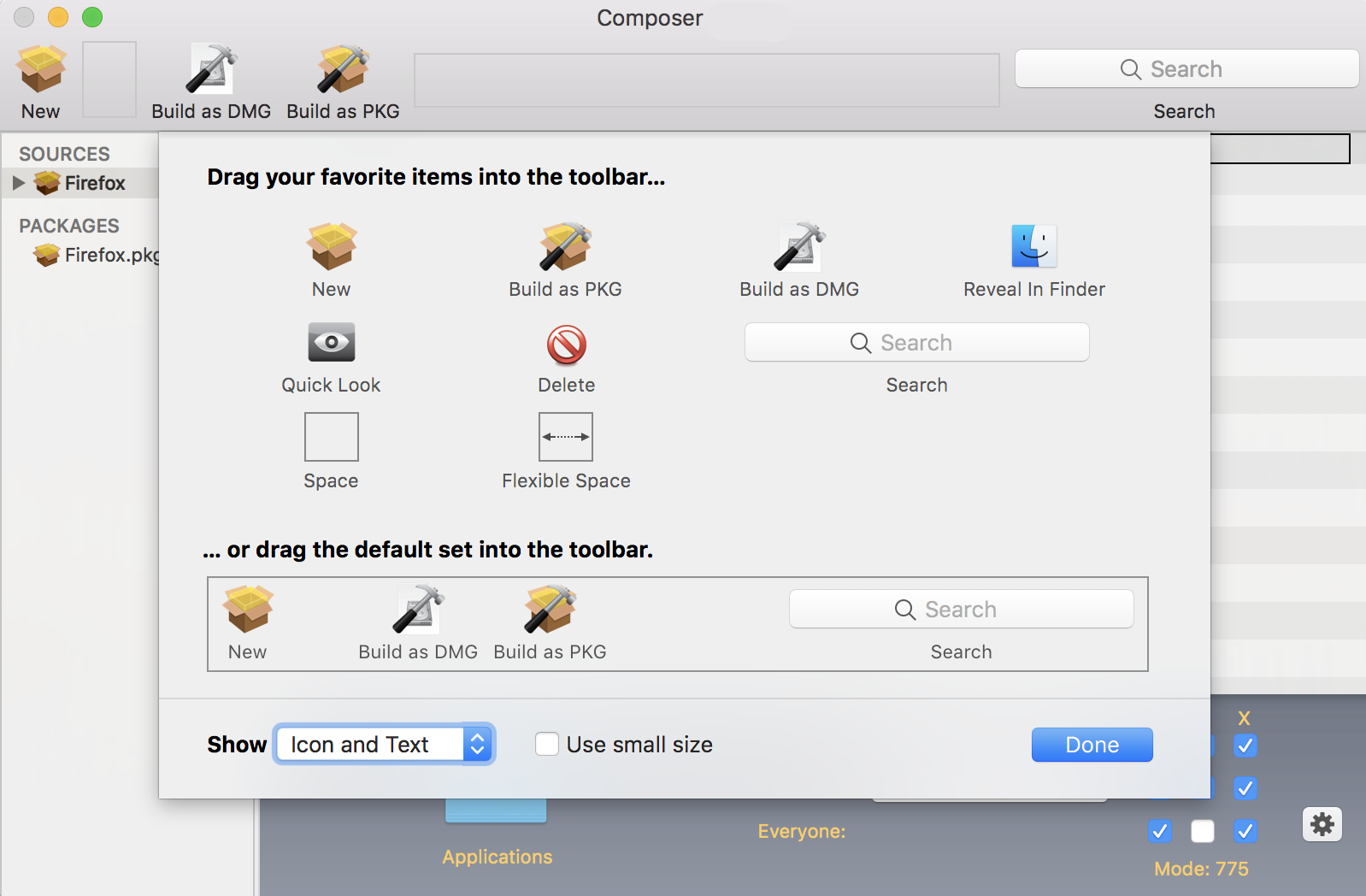
Einstellungen für Pakete
In dem im folgenden Bildschirmfoto abgebildeten Bereich von Composer können Sie Paketeinstellungen verwalten.
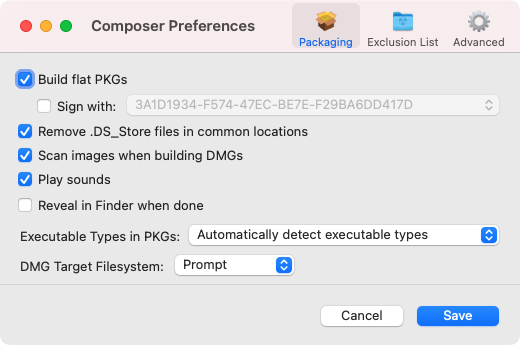
- Build flat PKGs (Vereinfachte PKGs erstellen)
- Von Composer werden standardmäßig vereinfachte PKG-Dateien erstellt. Vereinfachte PKG-Dateien bestehen aus einer einzigen Datei und können einfacher und zuverlässiger bereitgestellt werden als andere PKG-Dateien. Sie können den Inhalt einer vereinfachten PKG-Datei anzeigen und bearbeiten, nachdem sie erstellt wurde.
- Sign flat PKGs (Vereinfachte PKGs signieren)
Signieren Sie vereinfachte PKG-Dateien mit einem Zertifikat für Installationsprogramme (.p12) von Apple.
- Remove .DS_Store Files in Common Locations (.DS_Store-Dateien aus gängigen Verzeichnissen löschen)
Composer stellt sicher, dass alle Dateien entfernt werden, die beeinträchtigen, wie Finder Fenster auf dem Computer eines Benutzers angezeigt werden. „.DS_Store“-Dateien, die für die Konfiguration der Ansichten bereitgestellter Dateien und Ordner benötigt werden, bleiben erhalten.
Mit dieser Funktion werden „.DS_Store“-Dateien in den folgenden Verzeichnissen gelöscht:/.DS_Store
/Applications/.DS_Store
/Applications/Utilities/.DS_Store
/Developer/.DS_Store
/Library/.DS_Store
/System/.DS_Store
/Users/.DS_Store
/Users/<username>/.DS_Store
/Users/<username>/<first_level_directory>/.DS_Store
- Scan Images When Building DMGs (Images beim Erstellen von DMGs scannen)
Bei der Erstellung einer DMG-Datei wird beim Scannen von Images die Prüfsumme berechnet und in der DMG-Datei gespeichert.
Anhand der Prüfsumme wird überprüft, ob die DMG-Paketdatei ordnungsgemäß installiert werden kann.
- Play Sounds (Töne abspielen)
- Composer spielt einen Signalton ab, wenn eine Paketquelle erstellt oder gelöscht wird.
- Reveal in Finder when done (Nach Abschluss in Finder zeigen)
- Composer zeigt neu erstellte Pakete in einem Finder Fenster an.
- Executable Types in PKGs (Typen ausführbarer Dateien in PKG-Dateien)
- Konfigurieren Sie, wann Eingabeaufforderungen zum Installieren von Rosetta auf Mac Computern mit Apple silicon angezeigt werden. Verwenden Sie als Grundlage die Typen ausführbarer Dateien (Intel basiert oder universell) in den Paketen. Standardmäßig wird die Option verwendet. Damit wird automatisch erkannt, ob Ihr Paket Intel basierte ausführbare Dateien enthält, und es wird sichergestellt, dass Benutzer auf Mac Computern mit Apple silicon, die das Paket installieren, nur dann zum Installieren von Rosetta aufgefordert werden, wenn dies erforderlich ist. Weitere Informationen zum Erstellen von Paketen finden Sie unter Erstellen von Paketen für Mac Computer mit Apple silicon.
Ausschlussliste
In der Ausschlussliste können Sie Dateien und Ordner angeben, die beim Erstellen eines Pakets mithilfe eines Snapshots oder durch Überwachung des Dateisystems ignoriert werden sollen.
Klicken Sie zum Anzeigen der Ausschlussliste in der Symbolleiste auf Exclusion List (Ausschlussliste). Die Liste enthält standardmäßig häufig ausgeschlossene Dateien und Ordner.
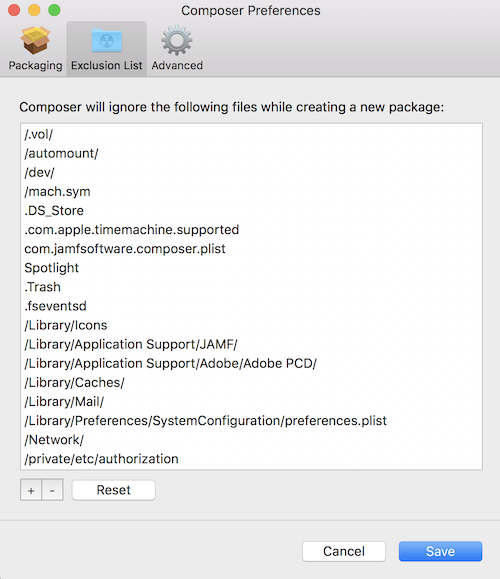
Erweiterte Einstellungen
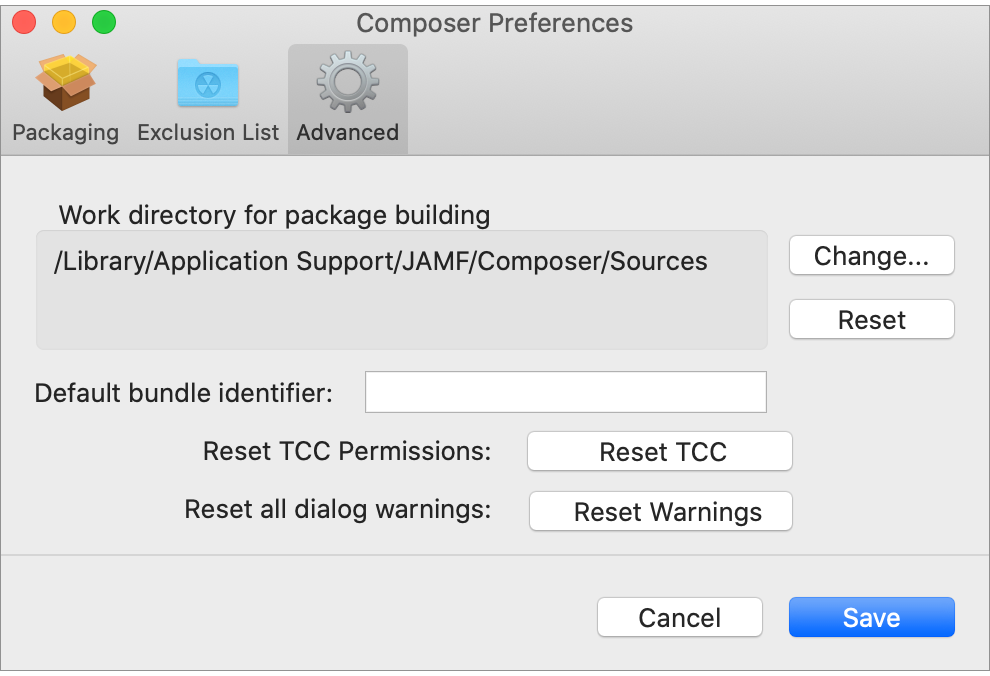
- Work Directory (Arbeitsordner)
-
Wenn Composer eine Paketquelle erstellt, werden Dateien in ein Arbeitsverzeichnis kopiert. Für dieses Arbeitsverzeichnis müssen die erforderlichen Berechtigungen vorliegen.
Um das Verzeichnis zu ändern, klicken Sie auf Change (Ändern) oder halten Sie beim Öffnen von Composer die Wahltaste gedrückt.
- Default Bundle Identifier (Standard-Bundle-Kennung)
-
Beim Erstellen der Datei info.plist für eine neue Paketquelle wird die Standard-Bundle-Kennung verwendet. Beispiel: Wenn die standardmäßige Bundle-Kennung „com.jamfsoftware“ lautet und Sie eine Paketquelle mit dem Namen „Composer“ erstellen, lautet die Bundle-Kennung der Paketquelle „com.jamfsoftware.composer“.
- Reset Transparency Consent and Control (TCC) Permissions (TCC Berechtigungen zurücksetzen)
-
Durch das Zurücksetzen der Berechtigungen für Transparency Consent and Control (TCC) werden Benutzer unter macOS erneut aufgefordert, dem Zugriff auf geschützte Dateien und App-Daten zuzustimmen. Somit können die zuvor festgelegten Berechtigungen bei Bedarf geändert werden.
Weitere Informationen finden Sie in der Informationsdatenbank im Artikel Zurücksetzen von Transparency Consent and Control Meldungen in macOS.